Cum să recuperați un coș de reciclare șters

Coșul de reciclare este util pentru dispozitivele Windows, deoarece este o modalitate convenabilă de a elimina datele fără a le șterge imediat. Dar ce se întâmplă dacă lipsește sau
În zilele noastre, tehnologia se dezvoltă pe zi ce trece. În primele zile ale computerului, nu exista altă opțiune pentru a instala sistemul de operare. Trebuie să ardem sistemul de operare pe un CD sau DVD. Nu este atât de greu de procesat, dar nu este ușor de utilizat și nu este costisitor. Dar oamenii nu preferă CD/DVD-ul în această zi din cauza unor modificări tehnice și progrese.
Există un nou proces de instalare a sistemului de operare, cunoscut drept Dispozitiv media de pornire. Este ușor de instalat pe dispozitivul dvs. și un proces care necesită mai puțin timp. Există un motiv pentru care a preferat să folosească dispozitivul media de pornire în detrimentul unui CD/DVD.
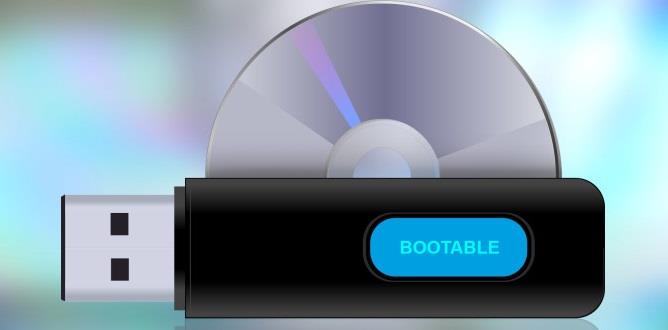
Cuprins
De ce este o unitate USB bootabilă mai favorabilă decât CD-urile bootabile?
1. Aceste dispozitive precum unitățile flash USB pot fi reutilizate.
2. Nu trebuie să cumpărați echipamente noi de fiecare dată, în timp ce nu este cazul CD-urilor - de fiecare dată când trebuie să cumpărați un CD nou.
3. Nu vă puteți stoca permanent datele pe un CD. Dacă utilizați un CD reinscriptibil, performanța acestuia scade pe măsură ce crește rescrierea.
4. USB bootabil are o viteză mai mare, mult mai rapidă decât CD-urile. Permisele de pornire pentru dispozitive sunt o pornire mai rapidă.
5. Aceste dispozitive sunt portabile. Pot fi transportate oriunde convenabil. De asemenea, puteți stoca întregul sistem de operare în buzunar.
6. Aceste dispozitive sunt mult mai fiabile decât CD/DVD. Acesta asigură comunicarea de date fără erori. Aceste dispozitive pot detecta erori în timpul transferului de date.
7. Aceste dispozitive sunt ușor de extins.
8. Aceste dispozitive sunt ușoare și mici de utilizat.
9. Aceste dispozitive pot fi instalate și utilizate eficient.
10. Dispozitivele bootabile durează mai puțin timp în procesul de pornire.
11. Aceste dispozitive sunt mai ieftine decât scriitorul CD/DVD.
Cum se creează un USB bootabil din ISO?
Există câțiva pași pentru a crea un USB bootabil din ISO. Mai întâi trebuie să inscripționați ISO pe o unitate de memorie USB utilizând oricare dintre următoarele programe de pornire USB.
Apoi trebuie să reporniți computerul și, în BIOS, să schimbați boot-ul pe USB. În cele din urmă, trebuie să urmați instrucțiunile care sunt date pe ecran.
Top 7 software de boot USB
V-am oferit detalii despre cel mai bun software de pornire USB:
1. Instrument de descărcare USB/DVD Windows
Microsoft dezvoltă instrumentul de descărcare USB/DVD Windows . După cum vedeți numele software-ului, dar funcționează și pentru alte versiuni de Windows. Puteți forma rapid o copie a fișierului ISO Windows pe o unitate flash USB.
Trebuie doar să descărcați fișierul ISO al unei ferestre pentru a crea un DVD bootabil sau o unitate flash USB. Acum trebuie să rulați aplicația și să instalați direct Windows 7/8 de pe unitatea flash USB.
2. Rufus
Acest software este folosit pentru a crea unități flash USB bootabile, cum ar fi stick-uri de memorie, unități USB, etc. Este, de asemenea, folosit pentru formatarea diferitelor unități flash USB. Are multe alte funcții precum:
Pro
Contra
Avantajul semnificativ al utilizării acestui software este că este rapid, eficient, fiabil de utilizat și o interfață simplă.
Nu este nevoie să instalați software-ul. Îl puteți rula rapid de pe computer (.exe). De asemenea, este software-ul mai rapid decât orice alt software de pornire USB.
3. Universal USB Installer
Este, de asemenea, cunoscut ca UUI este un creator USB Bootable Live Linux. Acest software vă ajută să creați orice suport USB bootabil. Este disponibil pentru Windows și Linux. Puteți selecta cu ușurință sistemul de operare pe care doriți să îl instalați pe sistemul dvs. selectând doar fișierul iso. Este ușor de utilizat.
Puteți face backup sau stoca cu ușurință setările de date, copiile de rezervă ale aplicațiilor etc.
4. UNetBootin
Este un utilitar multiplatformă care poate crea sisteme USB live și poate încărca o varietate de utilități de sistem. Acest software este conceput doar pentru a crea unități Linux bootabile fără a arde CD-uri. Există o opțiune de a descărca distribuția Linux direct din interfața cu utilizatorul. De asemenea, puteți crea medii de pornire folosind un fișier ISO.
5. WinSetupFromUSB
Acest software vă ajută să instalați rapid un sistem de operare. Vă ajută să plasați și să creați mai multe fișiere ISO într-o unitate USB. Are o interfață simplă, ușor de utilizat.
Există diverse opțiuni avansate pe care o puteți accesa. Acest software poate testa diverse medii de pornire în emulator QEMU și mai multe instrumente precum 7Zip, FBinstTool etc.
6. RMPrepUSB
Acest software poate crea unități de pornire multiplă, poate suporta mai multe formate de imagine, poate personaliza opțiunile bootloader-ului, opțiunile sistemului de fișiere și emulatorul QUMU. Puteți instala cu ușurință diverse bootloadere precum syslinux, WEE etc.
Puteți testa rapid unitatea USB doar făcând clic pe butonul Test Speed care apare în partea dreaptă a Windows. Există o caracteristică variată în această aplicație, dar nu sunt ușor de utilizat. Acest software este creat doar pentru utilizatorul avansat.
7. YUMI – Multiboot USB creator
Este, de asemenea, cunoscut sub numele de Instalatorul Universal Multiboot. Există diverse funcții, cum ar fi crearea de unități USB cu mai multe porniri, adică și poate instala mai multe sisteme de operare, firmware, instrumente antivirus etc., toate într-o singură unitate USB.
Cum se creează USB bootabil?
Pasul 1: Puteți crea cu ușurință unități USB bootabile urmând doar acești pași:
Pasul 2: Rulați aplicația urmând instrucțiunile de pe ecran.
Pasul 3: Reluați această aplicație pentru a adăuga mai multe ISO/Distribuții pe Drive.
Pasul 4: Acum, reporniți computerul setându-l să pornească de pe dispozitivul USB.
Pasul 5: Selectați o distribuție pentru pornire din meniu și bucurați-vă de ea!
Citește și:
Concluzie
V-am oferit detaliile celui mai bun software care este simplu și ușor de utilizat. Puteți utiliza cu ușurință acest software pentru a instala orice sistem de operare fără dificultăți. Aceste aplicații sunt gratuite și consumă mai puțin timp.
De asemenea, economisiți banii neinvestind în versiunea plătită a aplicației. Îți pot transfera rapid datele fără nicio eroare.
Coșul de reciclare este util pentru dispozitivele Windows, deoarece este o modalitate convenabilă de a elimina datele fără a le șterge imediat. Dar ce se întâmplă dacă lipsește sau
Jetpack-urile sunt unul dintre cele mai esențiale dispozitive pentru a vă ajuta să explorați cosmosul „Starfield”. Vă permite să zburați și să acoperiți rapid solul
Poate părea ciudat să cântărești avantajele și dezavantajele descărcării unei actualizări gratuite pentru sistemul tău de operare, dar calea actualizării Windows 10 din octombrie 2018 către
Ați căutat o modalitate de a modifica construcția jucătorului fără a recrea un nou personaj în „Diablo 4”? Ei bine, ai noroc. Jocul iti permite
Dacă ați căutat o modalitate de a vă îmbunătăți experiența de dezvoltare Python, VS Code sau Virtual Studio Code este cea mai bună soluție. Este o distracție și
„Baldur's Gate 3” (BG3 pe scurt) este unul dintre cele mai mari jocuri lansate în 2023. Continuă seria Baldur's Gate, care a fost în mare parte un PC-centric
Deși Windows 11 ar trebui să fie un sistem de operare mai ușor de utilizat decât predecesorii săi, acesta vine cu câteva modificări surprinzătoare. Mai ales,
Setarea luminozității ecranului este o caracteristică crucială, indiferent de dispozitivul pe care îl utilizați. Dar este deosebit de important să obțineți nivelul de luminozitate
Multe aventuri RPG, cum ar fi „Baldur's Gate 3”, oferă frecvent jucătorilor dialog și întrebări interesante la care trebuie să răspundă pentru a-și continua progresul. În
Wallpaper Engine a ajutat zeci de mii de oameni să-și înlocuiască imaginile plictisitoare pe ecrane statice cu o colecție uimitoare de animate, plictisitoare.
În calitate de dezvoltator, cu siguranță ați folosit cel puțin unul dintre cele două instrumente legendare: Visual Studio Code (VS Code) și Visual Studio obișnuit. Ambele sunt
„Diablo 4” are o lume profundă și bogată, plină de temnițe întunecate de finalizat, șefi mari de învins și pradă uimitoare de achiziționat. Dar, dacă vrei să abordezi
Yama este una dintre Katanele blestemate ale jocului și poartă statutul de Legendar. Mânuirea unei arme atât de puternice în lumea deschisă „Blox Fruits” îți va oferi
Aproape fiecare utilizator de PC Windows a șters accidental un fișier pe care dorea să-l păstreze. Deși prima ta mișcare ar trebui să fie să verifici Coșul de reciclare, este posibil să nu fie așa
Când transmiteți în streaming cu OBS, este posibil să doriți să vă refaceți fundalul. Acest lucru asigură un fundal adecvat pentru fluxul dvs., făcându-l să arate atrăgător.
Fiecare element joacă un rol semnificativ în îmbunătățirea experienței de joc a unui jucător. Acest lucru este valabil mai ales pentru jocurile de rol (RPG) precum „Diablo 4”.
Nu este nimic mai rău decât pornirea computerului Windows doar pentru a descoperi că dispozitivul nu funcționează așa cum era de așteptat. De exemplu, când nici măcar nu vă puteți conecta
Windows Defender este un instrument antivirus gratuit, încorporat, cuprinzător, cu protecție fiabilă. Cu toate acestea, există câteva dezavantaje în utilizarea acestuia. Este
Adaptorul de rețea de pe sistemul de operare Windows este un dispozitiv vital care asigură conexiunile la rețea să funcționeze fără probleme. Din moment ce adaptorul de rețea primește
Chiar dacă utilizați Windows de mult timp, s-ar putea să întâmpinați ocazional provocări care necesită asistență de specialitate. Fie că te confrunți


















